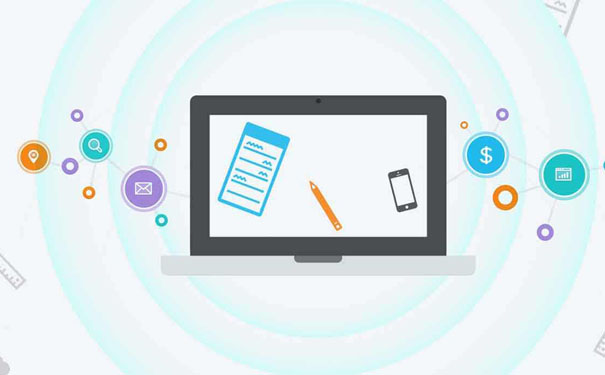
# 云服务器Linux配置FTP详细指南
## 引言
在云服务器上配置FTP(File Transfer Protocol)是一项常见的任务,它可以帮助用户便捷地传输和管理文件。在Linux环境下,FTP服务器的配置过程相对简单,但也要求用户对Linux系统有一定的了解。本指南将详细介绍如何在Linux云服务器上配置FTP,包括安装、配置和安全性设置等。
## 一、FTP的基本概念
FTP是一种用于在网络上进行文件传输的协议。它采用客户端-服务器模式,用户通过FTP客户端与FTP服务器建立连接,进行文件上传或下载。FTP协议在网络文件传输中依然扮演着重要角色。
### 1. FTP的工作原理
FTP的主要工作原理是通过两种通道进行数据传输:命令通道和数据通道。命令通道通过TCP控制连接进行通信,数据通道负责文件的实际传输。标准的FTP端口为21。
### 2. FTP的类型
#### 2.1 主动模式
在主动模式下,客户端打开一个随机端口,并向服务器发送请求。服务器在接收到请求后,使用已知的端口进行连接。
#### 2.2 被动模式
在被动模式下,服务器打开一个随机端口,客户端连接到该端口。这种模式适用于防火墙和NAT等网络环境。
## 二、Linux服务器上安装FTP服务器
本节将介绍在Ubuntu和CentOS系统中安装VSFTPD(Very Secure FTP Daemon),这是一个常用且安全的FTP服务器。
### 1. 在Ubuntu上安装VSFTPD
#### 1.1 更新系统
在安装任何软件之前,确保系统是最新的,运行以下命令:
“`bash
sudo apt update
sudo apt upgrade
“`
#### 1.2 安装VSFTPD
使用以下命令安装VSFTPD:
“`bash
sudo apt install vsftpd
“`
#### 1.3 启动和启用VSFTPD
安装完成后,启动VSFTPD并设置为开机自启:
“`bash
sudo systemctl start vsftpd
sudo systemctl enable vsftpd
“`
### 2. 在CentOS上安装VSFTPD
#### 2.1 更新系统
首先更新系统:
“`bash
sudo yum update
“`
#### 2.2 安装VSFTPD
使用以下命令来安装:
“`bash
sudo yum install vsftpd
“`
#### 2.3 启动和启用VSFTPD
启动FTP服务并设置自启:
“`bash
sudo systemctl start vsftpd
sudo systemctl enable vsftpd
“`
## 三、VSFTPD的基本配置
安装完成后,VSFTPD的主配置文件位于`/etc/vsftpd.conf`。可以使用文本编辑器(如nano或vim)打开配置文件并进行编辑。
### 1. 编辑配置文件
使用以下命令打开配置文件:
“`bash
sudo nano /etc/vsftpd.conf
“`
以下是一些常用的配置参数:
#### 1.1 启用匿名访问
“`bash
anonymous_enable=NO
“`
建议禁用匿名访问,以防止未授权用户访问FTP服务器。
#### 1.2 启用本地用户
“`bash
local_enable=YES
“`
设置为YES以允许系统用户使用FTP进行登录。
#### 1.3 启用写权限
“`bash
write_enable=YES
“`
如需允许用户上传文件,请将此选项设置为YES。
#### 1.4 限制用户的根目录
“`bash
chroot_local_user=YES
“`
设置为YES以限制用户在他们的主目录内活动。
#### 1.5 日志设置
“`bash
xferlog_enable=YES
“`
启用传输日志,可以帮助管理员监控FTP活动。
#### 1.6 配置被动模式(可选)
“`bash
pasv_enable=YES
pasv_min_port=10000
pasv_max_port=10100
“`
如果防火墙存在问题,使用被动模式可以解决。
### 2. 保存并关闭配置文件
完成配置后,按`CTRL O`保存更改,按`CTRL X`退出nano编辑器。
### 3. 重启VSFTPD服务
应用配置更改后,重启VSFTPD服务:
“`bash
sudo systemctl restart vsftpd
“`
## 四、设置用户与权限
在FTP服务器上,需要为用户分配相应的权限和账户。
### 1. 添加新用户
可以使用以下命令添加新用户:
“`bash
sudo adduser ftpuser
“`
按照提示输入用户信息。
### 2. 设置用户密码
为新用户设置密码:
“`bash
sudo passwd ftpuser
“`
### 3. 设置用户目录权限
确保用户的主目录存在,并设置合适的权限:
“`bash
mkdir /home/ftpuser/ftp
chmod 750 /home/ftpuser
chmod 750 /home/ftpuser/ftp
chown -R ftpuser:ftpuser /home/ftpuser/ftp
“`
### 4. 限制用户在其目录内
如果启用了`chroot_local_user=YES`,用户将被限制在其主目录下。
## 五、配置防火墙
确保FTP服务的流量不被防火墙阻挡。根据所用的防火墙(如UFW或firewalld),以下是配置命令。
### 1. UFW防火墙配置(Ubuntu)
如果使用UFW防火墙,可以使用以下命令开放FTP端口:
“`bash
sudo ufw allow 21/tcp
sudo ufw allow 10000:10100/tcp
“`
### 2. firewalld防火墙配置(CentOS)
如果使用firewalld,可以用以下命令添加FTP服务:
“`bash
sudo firewall-cmd –permanent –add-service=ftp
sudo firewall-cmd –permanent –add-port=10000-10100/tcp
sudo firewall-cmd –reload
“`
## 六、FTP客户端连接
配置完成后,可以使用FTP客户端(如FileZilla、WinSCP等)连接到FTP服务器。输入服务器IP地址、用户名和密码,连接到FTP服务器。
### 1. 使用命令行客户端
可以使用Linux或Windows命令行连接FTP服务器:
“`bash
ftp your.server.ip
“`
## 七、安全性设置
为了提高FTP服务器的安全性,可以采取以下措施:
### 1. 禁用匿名登录
在`/etc/vsftpd.conf`中设置:
“`bash
anonymous_enable=NO
“`
### 2. 强制使用SSL/TLS加密
可以配置FTPS以增强安全性。需要安装OpenSSL:
“`bash
sudo apt install openssl
“`
然后在VSFTPD配置文件中启用SSL支持:
“`bash
rsa_cert_file=/etc/ssl/certs/vsftpd.pem
rsa_private_key_file=/etc/ssl/private/vsftpd.pem
ssl_enable=YES
“`
生成SSL证书:
“`bash
sudo openssl req -x509 -nodes -days 365 -newkey rsa:2048 -keyout /etc/ssl/private/vsftpd.pem -out /etc/ssl/certs/vsftpd.pem
“`
### 3. 定期更新和监控FTP服务器
定期检查FTP服务的日志文件,以识别潜在的安全问题。
## 八、故障排除
在使用FTP过程中,可能会遇到一些常见问题。以下是一些故障排除方法:
### 1. 无法连接到FTP服务器
确保FTP服务正在运行:
“`bash
sudo systemctl status vsftpd
“`
### 2. 连接超时
检查防火墙设置,确保允许FTP流量。
### 3. 用户身份验证失败
确认用户密码是否正确,并检查用户的权限设置。
## 九、总结
配置FTP服务器可以方便文件的上传和下载,但需要注意安全性设置和权限管理。希望本指南能够帮助你在Linux云服务器上顺利配置FTP。如果在操作过程中遇到问题,建议查阅相关的文档或寻求专业人士的帮助。
以上就是小编关于“云服务器linux怎么配置ftp”的分享和介绍
三五互联(35.com)是经工信部审批,持有ISP、云牌照、IDC、CDN全业务资质的正规老牌云服务商,自成立至今20余年专注于域名注册、虚拟主机、云服务器、企业邮箱、企业建站等互联网基础服务!
公司自研的云计算平台,以便捷高效、超高性价比、超预期售后等优势占领市场,稳居中国接入服务商排名前三,为中国超过50万网站提供了高速、稳定的托管服务!先后获评中国高新技术企业、中国优秀云计算服务商、全国十佳IDC企业、中国最受欢迎的云服务商等称号!
目前,三五互联高性能云服务器正在进行特价促销,最低仅需48元!
https://www.35.com/cloudhost/


